【Luxeritas】クラシックエディタとブロックエディタの拡張設定

今回はWordPressテーマ Luxeritasでクラシックエディタとブロックエディタの拡張設定について書こうと思います。
前回の記事でクラシックエディタ、ブロックエディタの拡張プラグインを紹介しました。
このプラグイン「Advanced Editor Tools(旧 Tiny MCEAdvanced)」はクラシックエディタのビジュアルエディタとブロックエディタのクラシックブロックのツールバーに装飾などのボタンを追加できるものです。
WordPressテーマ LuxeritasにはAdvanced Editor Toolsに似た機能があります。さらにクラシックエディタ、ブロックエディタに切り替えることもでき、旧エディタ(クラシックエディタ)を使うために「Classic Editor」プラグインをインストールしなくても旧エディタが使えるようになっています。
エディタ拡張設定
WordPressの管理画面から[Luxeritas]→[管理機能]と進んむと設定画面が表示されます。
ブロックエディタ設定
まずはブロックエディタの設定方法を解説します。
ブロックエディタ無効化
ここにチェックを入れるとブロックエディタを無効化にして、クラシックエディタ(旧エディタ)を使うことができます。
Luxeritas 固有機能
Luxeritasオリジナルの「ツールバー」と「ブロック」の設定です。
「Luxeritas Block Toolbar」は文字の装飾や定型文、ショートコードなどのボタンのON/OFF、「Luxeritas Blocks」はブログカードや定型文テキストエディタなどのLuxeritasオリジナルブロックのON/OFFの設定。
チェックを入れるとそれぞれの機能をオフにすることができます。
カラーパレット
背景色や文字色などの設定に使われるカラーパレットです。下の方にスクロールすると「追加枠」があり色を追加することができます。
ご自分のサイトカラーやよく使う色を登録しておくと便利ですよ。
設定をしたら変更を保存ボタンをクリックして設定を保存してください。
クラシックエディタ(旧エディタ)設定
設定画面の上部にある「クラシックエディタ(旧エディタ)設定」タブをクリックして画面を切り替えます。
ビジュアルエディタ
※ここで設定したボタンはブロックエディタの「クラシックブロック」でも表示されます。
上が表示するボタン。下が非表示にするボタンです。上または下にドラッグ&ドロップして設定してください。
設定したら保存ボタンをクリックして設定を保存してください。
テキストエディタ
テキストエディタもビジュアルエディタと同じように上または下にドラッグ&ドロップして設定をしてください。設定したら保存をクリックして設定を保存してください。
Advanced Editor Toolsプラグインより高機能ではないけど、プラグインを使わずにできるからありがたいよね。
うんうん。Luxeritasはこんなに高機能なのに無料で使えるんだから本当にありがたいね。
最後に
今回はWordPressテーマ Luxeritasのブロックエディタ、クラシックエディタの拡張設定について書きました。
クラシックエディタは今年(2021年)12月末でサポートが終了します。その後Luxeritasの機能もどうなってしまうか分かりません(^^;)
でもブロックエディタのLuxeritasオリジナルツールバーやブロック、クラシックエディタのボタンを追加/非表示できるのは本当に便利です。
なのでLuxeritasをお使いの方はぜひ設定してください。











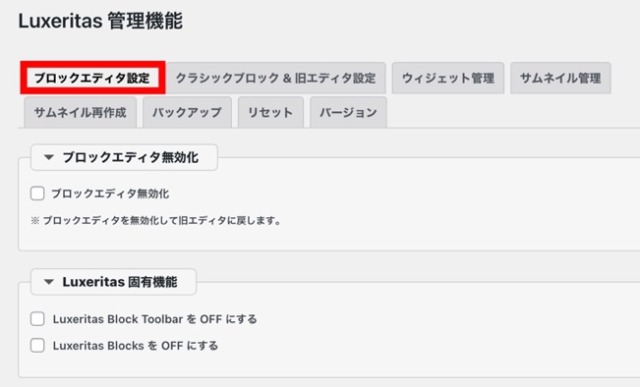
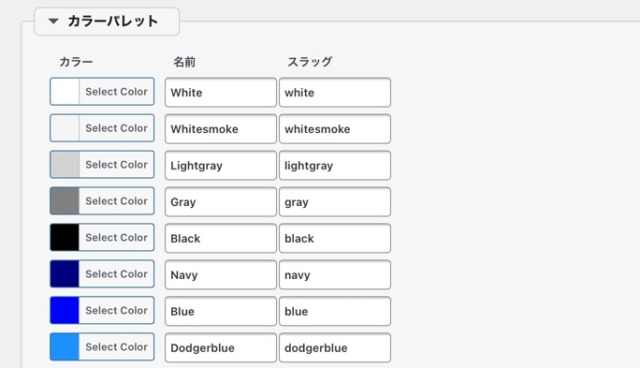

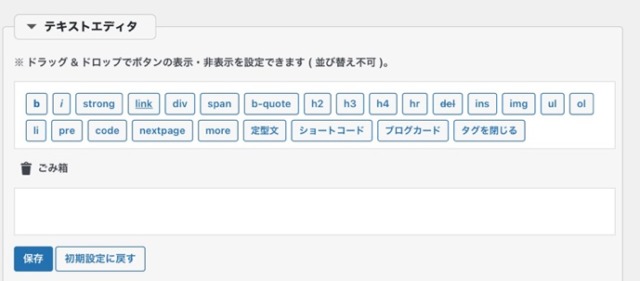





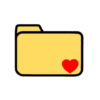












ディスカッション
コメント一覧
ランキングからきました。
今のところクラシックエディタが使えるので
ずっと使いたいです。
> ゆうさん
こんばんは。
いつもコメントありがとうございます。
クラシックエディタの方が使いやすいという方も多いですね。
プラグインもルクセリタスの拡張機能もクラシックエディタ、ブロックエディタどちらでも使えるようにはなっています。
どちらにも対応しているのは助かります(*^^*)